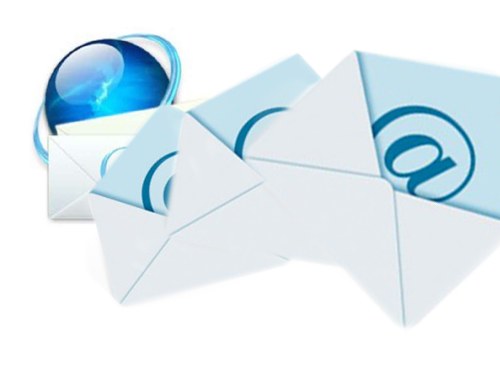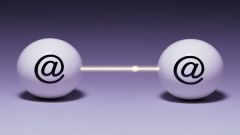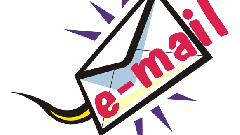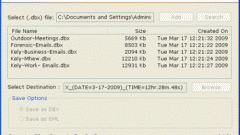Инструкция
1
Если вы столкнулись с этой проблемой, отправляя письма с почтового ящика через браузер, проверьте наличие галочки напротив пункта «Сохранять копии отправленных писем», он находится в настройках ящика. Как правило, письма в таком случае сохранятся автоматически, если они были успешно отправлены.
С почтовыми клиентами все несколько сложнее. Чтобы письма, отправленные с их помощью, сохранялись в вашем почтовом ящике на сервере, следует настроить клиент по протоколу POP 3 или IMAP с возможностью синхронизации всех папок.
С почтовыми клиентами все несколько сложнее. Чтобы письма, отправленные с их помощью, сохранялись в вашем почтовом ящике на сервере, следует настроить клиент по протоколу POP 3 или IMAP с возможностью синхронизации всех папок.
2
Для клиента Thebat! этот процесс будет выглядеть следующим образом:
Выберите в меню «Создание нового ящика», введите адрес электронной почты и имя.
Выберите протокол IMAP, сервера входящей почты «imap.(имя сервера*).ru», сервер исходящей почты - «smtp.(имя сервера).ru», отметьте «Мой сервер SMTP требует аутентификации» (*например, imap.mail.ru).
Далее снова укажите адрес почты и пароль к ней, выберите пункт «Оставлять письма на сервере» и «завершить создание ящика».
Теперь отметьте пункт в свойствах почтового ящика – «Оставлять письма на сервере».
Выберите в меню «Создание нового ящика», введите адрес электронной почты и имя.
Выберите протокол IMAP, сервера входящей почты «imap.(имя сервера*).ru», сервер исходящей почты - «smtp.(имя сервера).ru», отметьте «Мой сервер SMTP требует аутентификации» (*например, imap.mail.ru).
Далее снова укажите адрес почты и пароль к ней, выберите пункт «Оставлять письма на сервере» и «завершить создание ящика».
Теперь отметьте пункт в свойствах почтового ящика – «Оставлять письма на сервере».
3
В MsOutlook письмо также по умолчанию сохраняется в папке «Отправленные». Для этого достаточно правильно настроить учетную запись: выбрать в соответствующем окне тип сервера IMAP и сведения о сервере «mail.(имя сервера).ru», затем выбрать в «Настройках электронной почты» во вкладке «Сервер исходящей почты» – «SMTP–серверу требуется проверка подлинности»– аналогично серверу для входящей почты «Настройка почты» -> «Сохранять копию в отправленных».
Также учтите, что в программе Outlook Express ограничена емкость папок, и соответственно, если файл «Отправленные.dbx» достигает 2 Гб, то копирование исходящих сообщений туда становится невозможно, и необходимо перенести файл с данными или удалить.
Также учтите, что в программе Outlook Express ограничена емкость папок, и соответственно, если файл «Отправленные.dbx» достигает 2 Гб, то копирование исходящих сообщений туда становится невозможно, и необходимо перенести файл с данными или удалить.
Обратите внимание
Существует возможность установить автоматическое сохранение отправленных писем в специальной папке на IMAP сервере или определить отдельные папки для нескольких адресатов.
Источники:
- как сохранять отправленные сообщения